Jak wyszukiwać w aplikacji mobilnej Discord
Opublikowany: 2023-02-22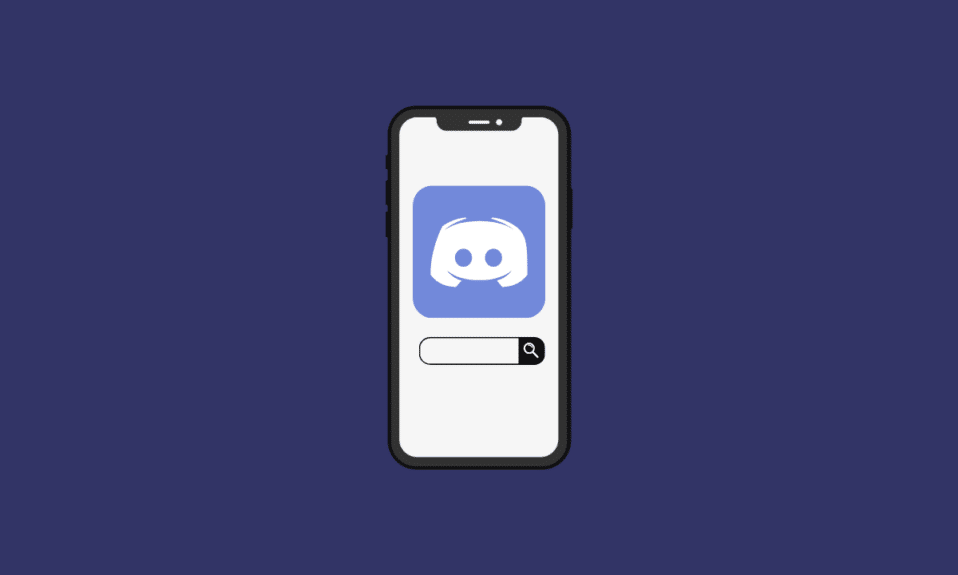
Discord to dobrze zoptymalizowana platforma do przesyłania wiadomości VoIP lub online, dostępna w różnych systemach. Bardzo przydatną funkcją, którą można znaleźć również w wersjach mobilnych, jest funkcja wyszukiwania. Funkcja wyszukiwania Discord jest dostępna zarówno na urządzeniach z Androidem, jak i iOS. Dzięki temu możesz używać tej funkcji w aplikacji mobilnej Discord do wyszukiwania czatów, kanałów i filtrowania wyszukiwań w aplikacji. Jeśli nie znasz tej funkcji lub jesteś nowy w Discord, być może zastanawiasz się, jak znaleźć serwery Discord na urządzeniach mobilnych. Znajomość takich informacji może być bardzo pomocna podczas korzystania z Discord na urządzeniach mobilnych. Oprócz tego możesz również szukać informacji o tym, jak dołączyć do serwerów publicznych na urządzeniach przenośnych Discord. Na szczęście w tym artykule znajdziesz informacje takie jak ta i nie tylko. Możesz dowiedzieć się, jak dokładnie wyszukiwać w Discord Mobile, czytając ten artykuł. Zacznijmy!
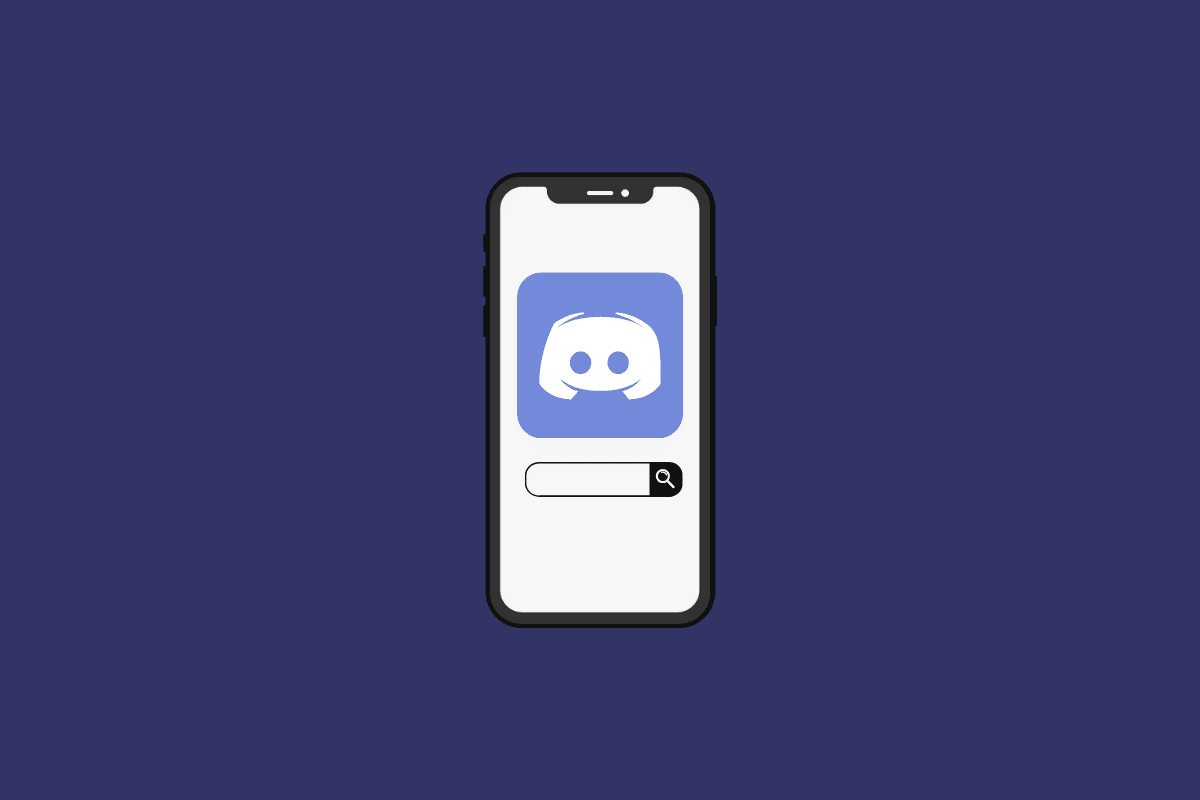
Jak wyszukiwać w aplikacji mobilnej Discord
W dalszej części tego artykułu dowiesz się, jak wyszukiwać w Discord mobile i jak wyszukiwać w przeglądarce mobilnej Discord. Czytaj dalej, aby dowiedzieć się więcej na ten temat.
Jak wyszukiwać w przeglądarce mobilnej Discord?
Jeśli nie masz dostępu do komputera stacjonarnego lub po prostu uzyskujesz dostęp do Discord w przeglądarce mobilnej, być może zastanawiasz się, jak wyszukiwać w przeglądarce mobilnej Discord. Możesz dowiedzieć się, jak to zrobić, postępując zgodnie z poniższym przewodnikiem krok po kroku.
1. Otwórz przeglądarkę mobilną i odwiedź oficjalną stronę Discord.
2. Stuknij opcję Otwórz Discord w swojej przeglądarce .
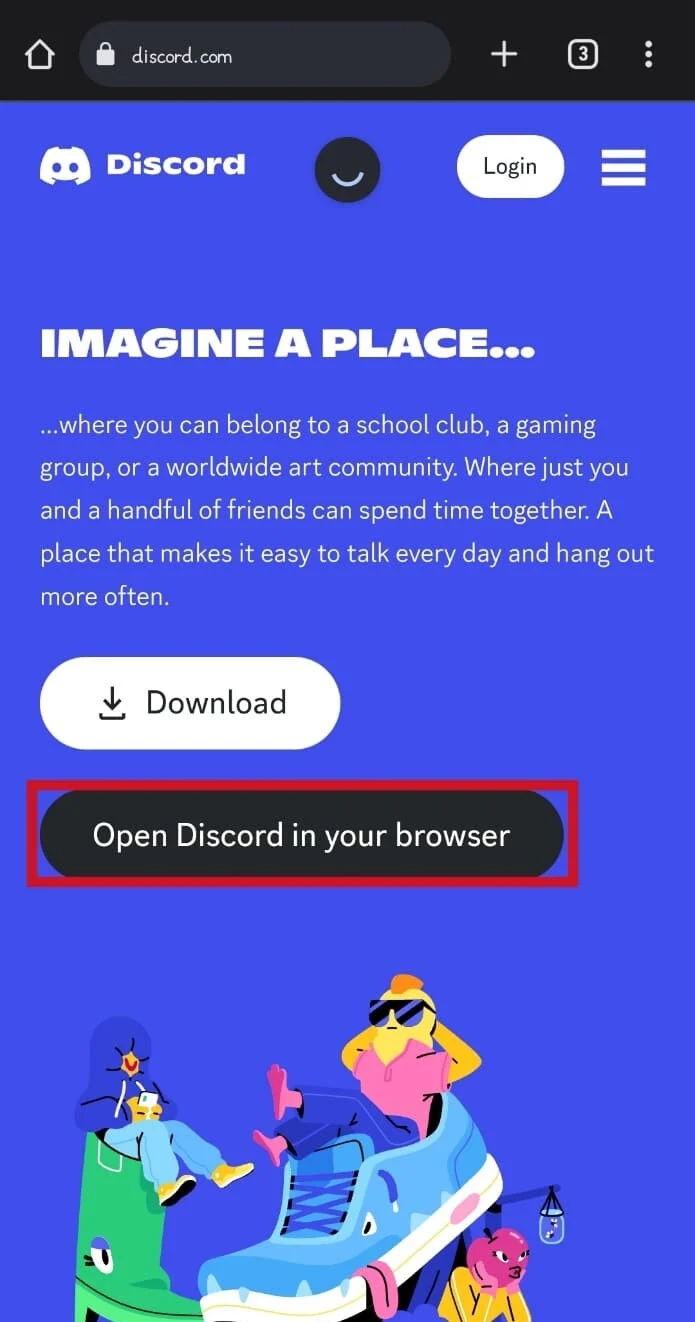
3. Wprowadź numer telefonu lub adres e-mail i hasło .
4. Następnie dotknij Zaloguj się .
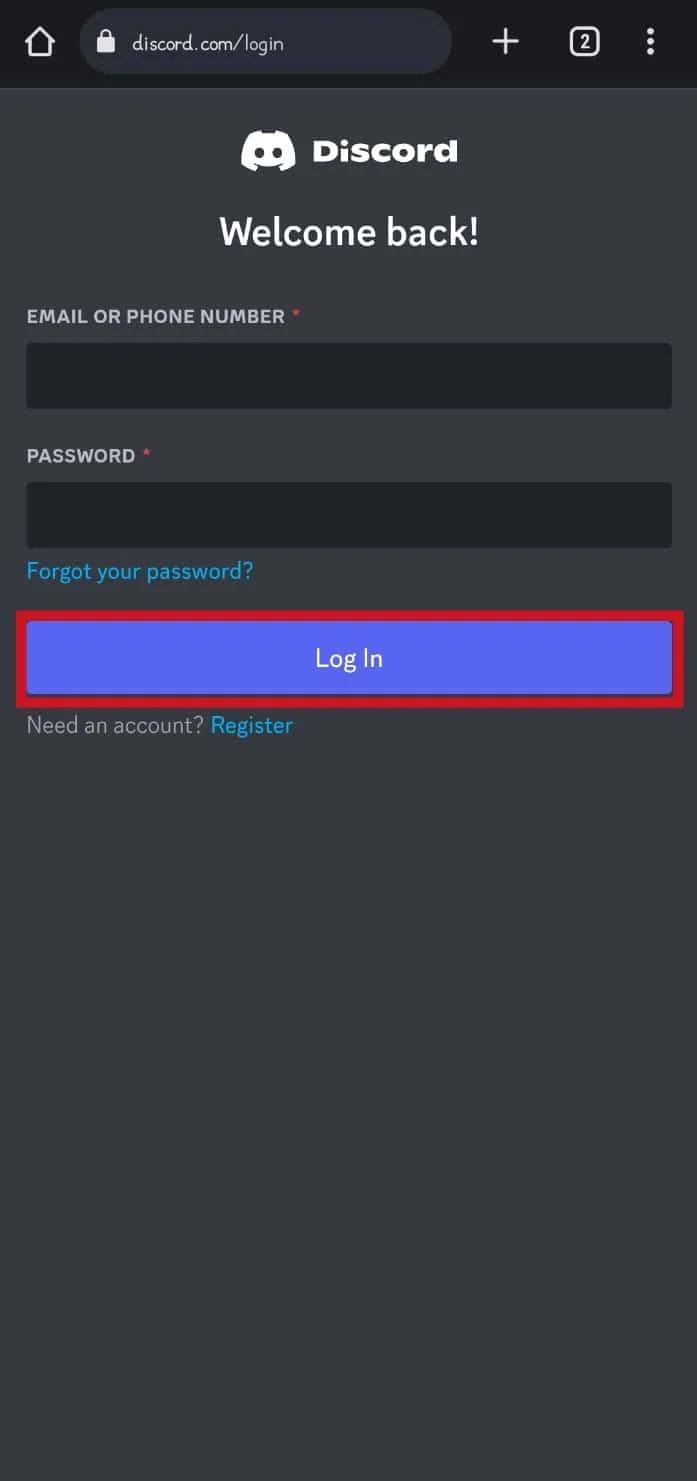
5. Stuknij ikonę Hamburger w lewym górnym rogu strony.
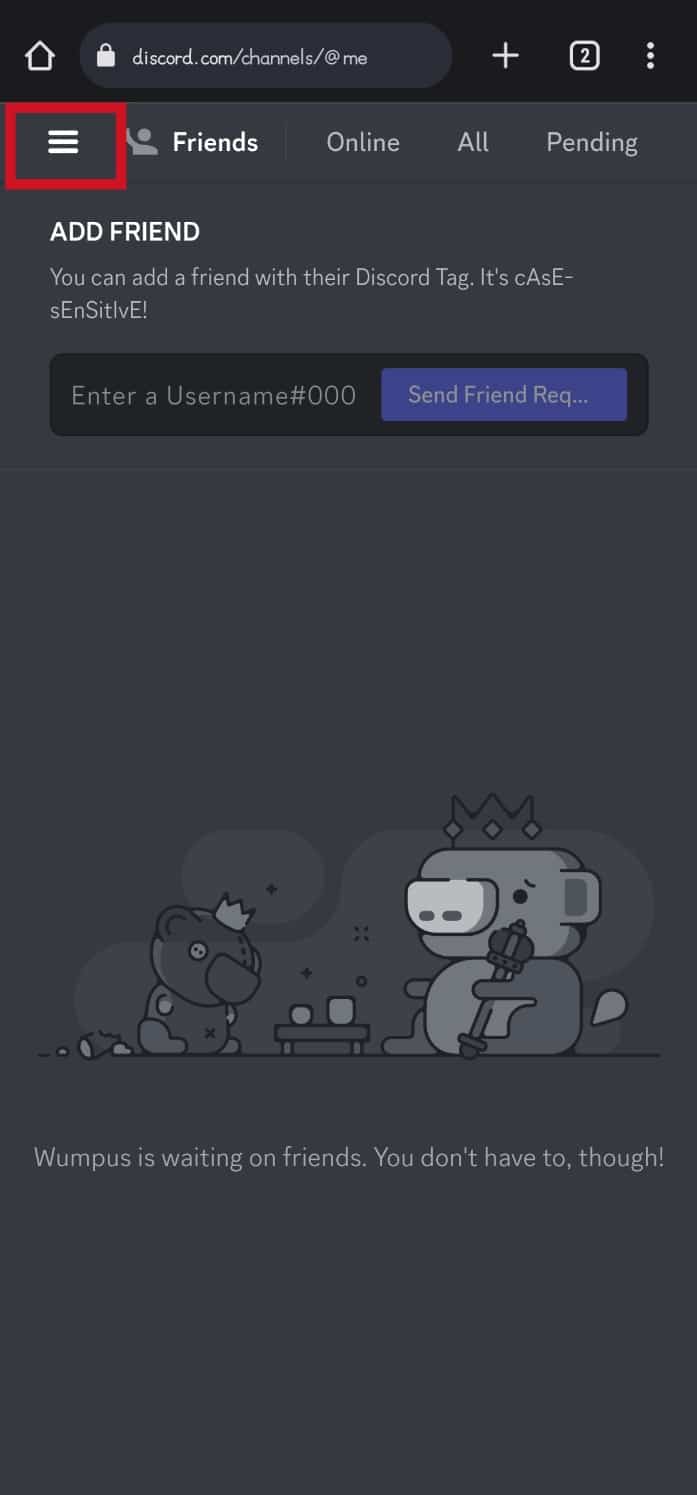
6. Stuknij w pasek wyszukiwania Znajdź lub rozpocznij rozmowę u góry strony.
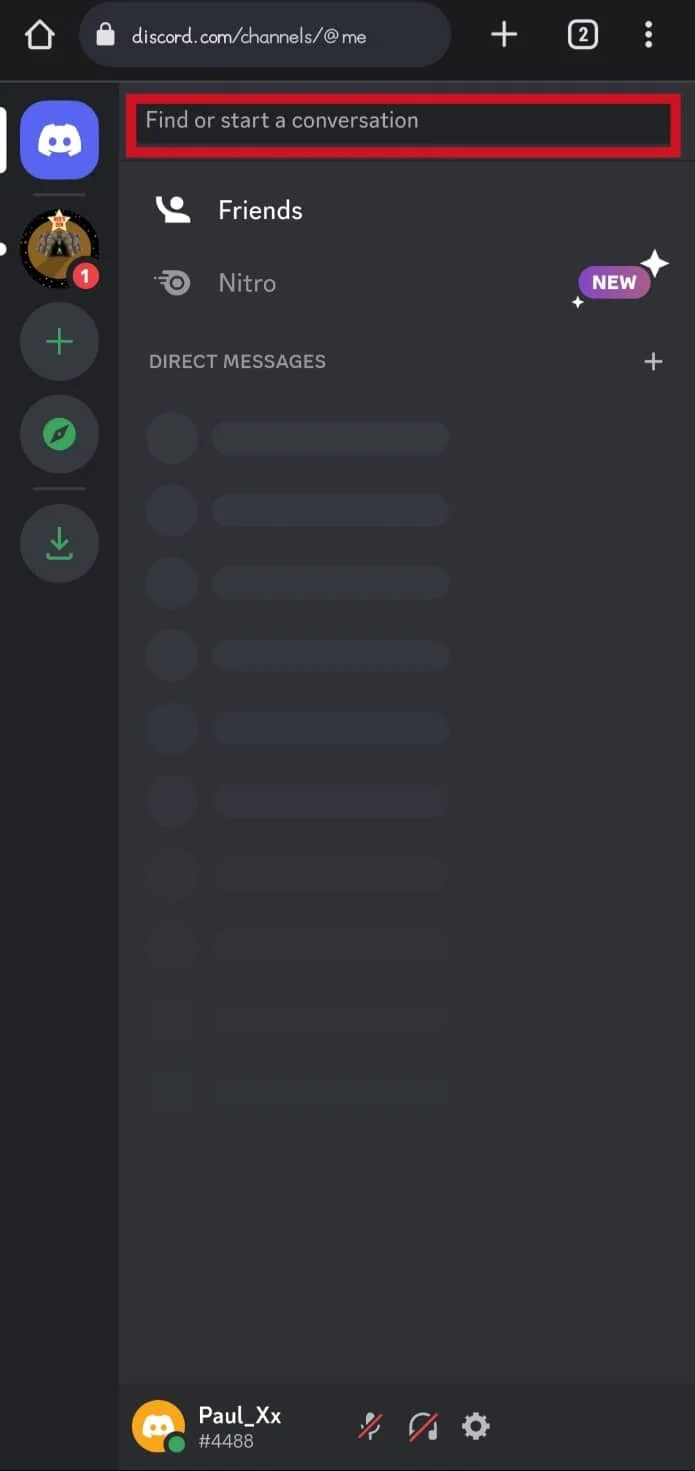
7. Wpisz żądane zapytanie w odpowiednim pasku wyszukiwania.
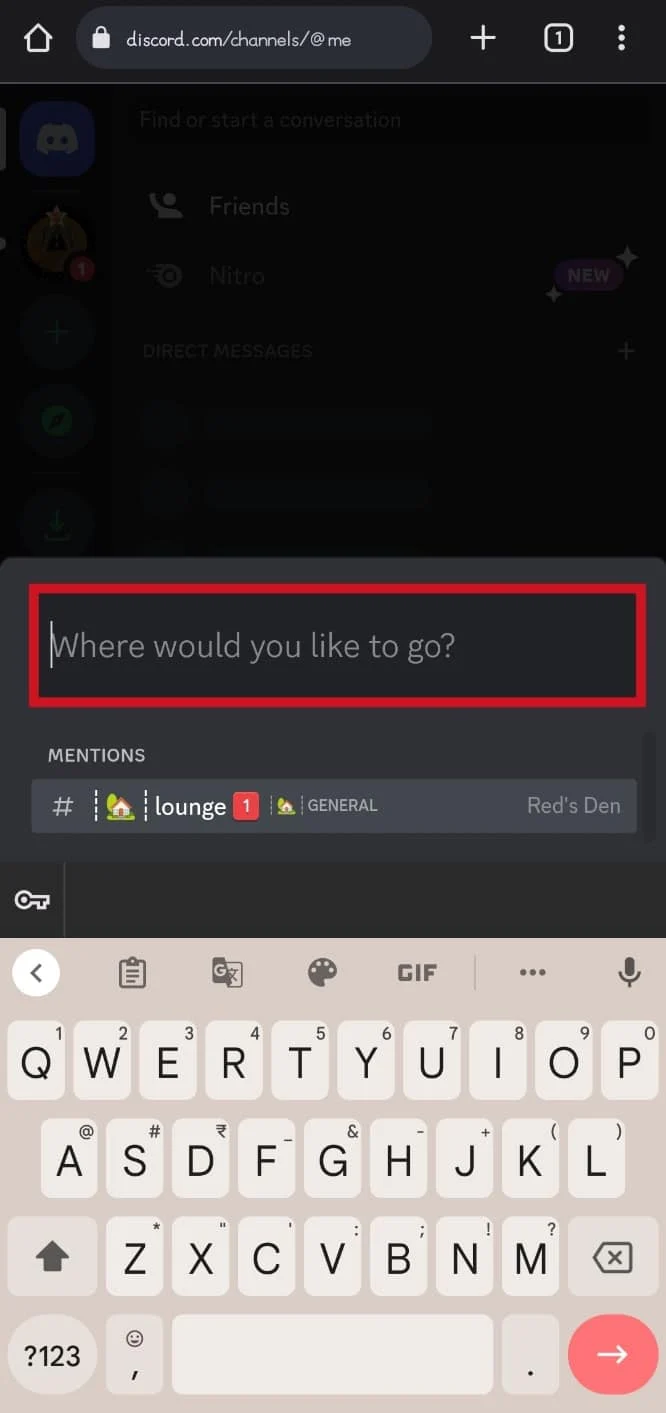
8. Stuknij następną ikonę na klawiaturze, aby uzyskać wyniki wyszukiwania.
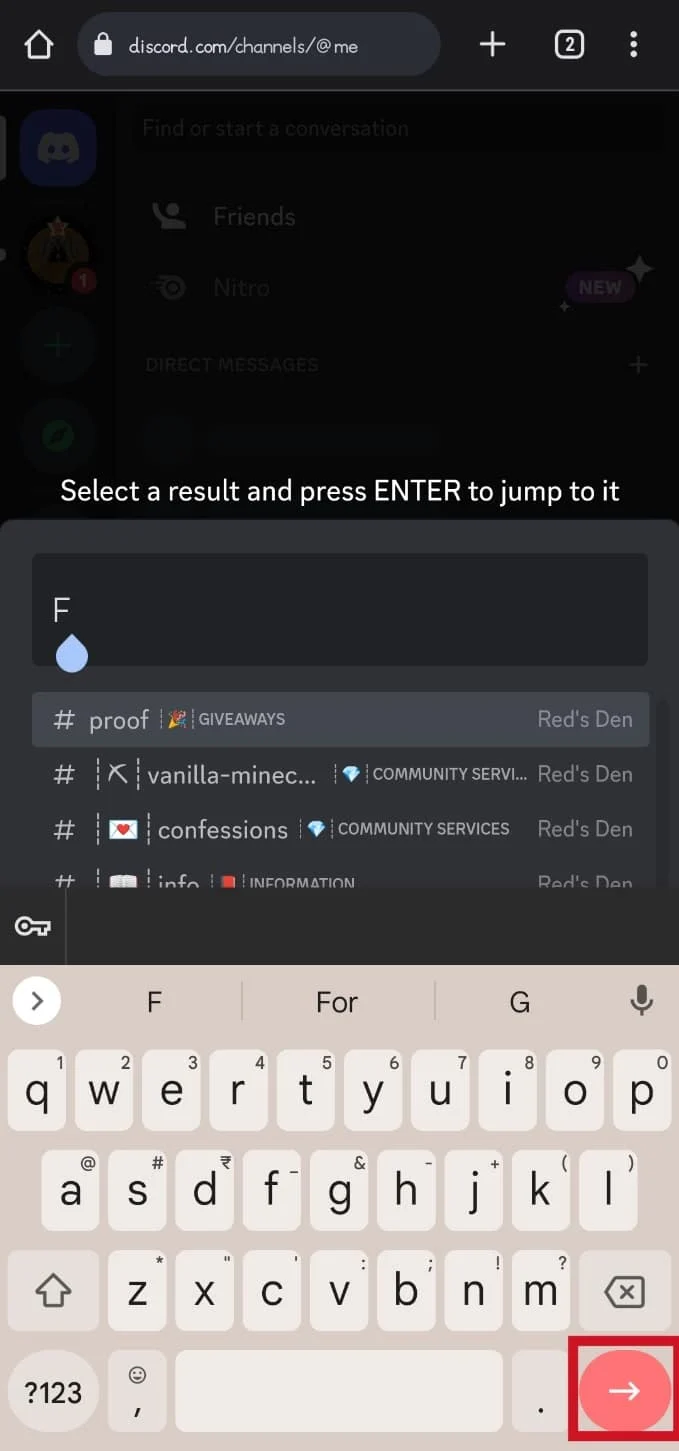
Przeczytaj także : Napraw wyszukiwanie Discord, które nie działa na komputerze
Jak wyszukiwać na Discord Mobile?
Łatwo jest dowiedzieć się, jak wyszukiwać w aplikacji mobilnej Discord. Możesz wykonać poniższe czynności, aby wyszukać.
1. Otwórz aplikację Discord i zaloguj się na swoje konto.
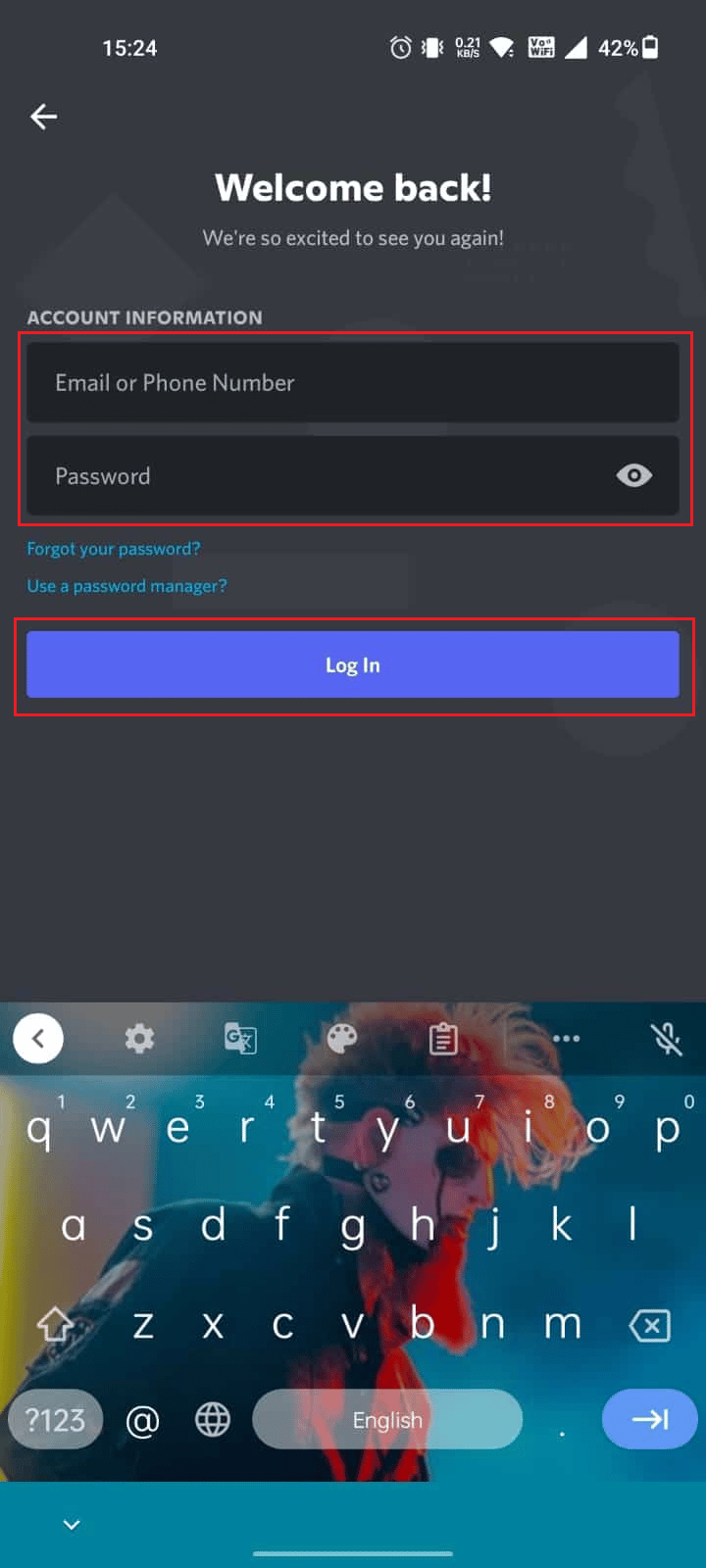
2A. Stuknijpasek wyszukiwania u góry ekranu głównego aplikacji.
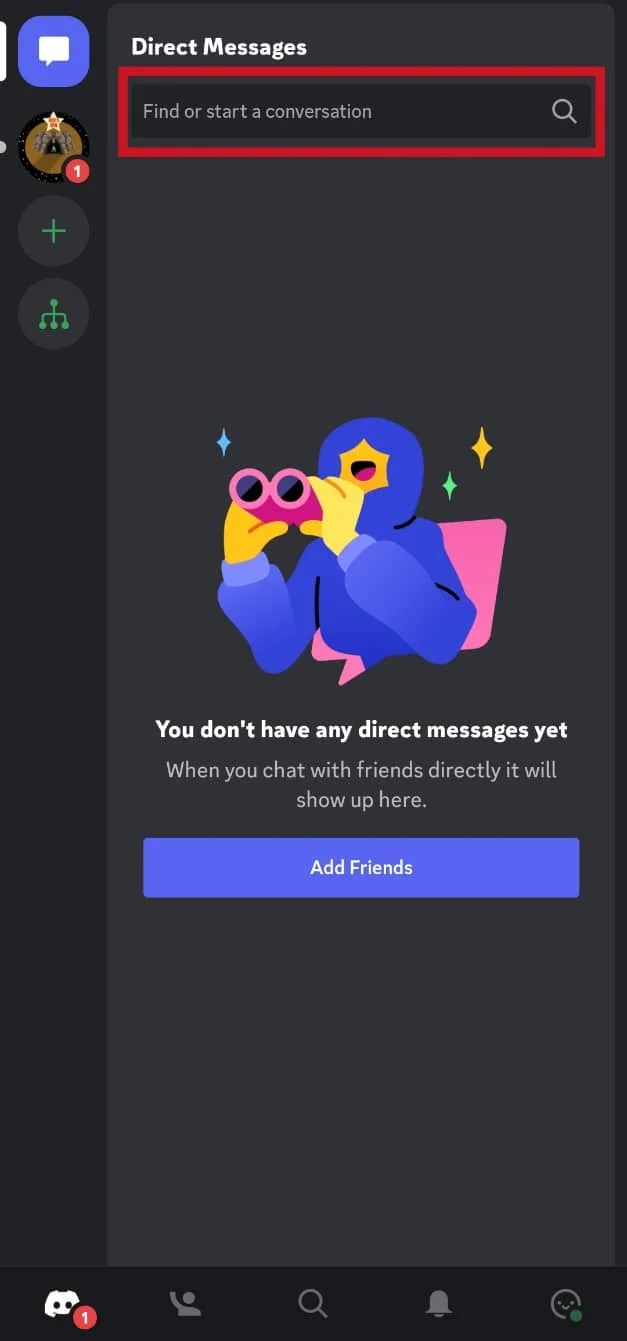
2B. Lub dotknij karty wyszukiwania z dolnego panelu, jak pokazano.
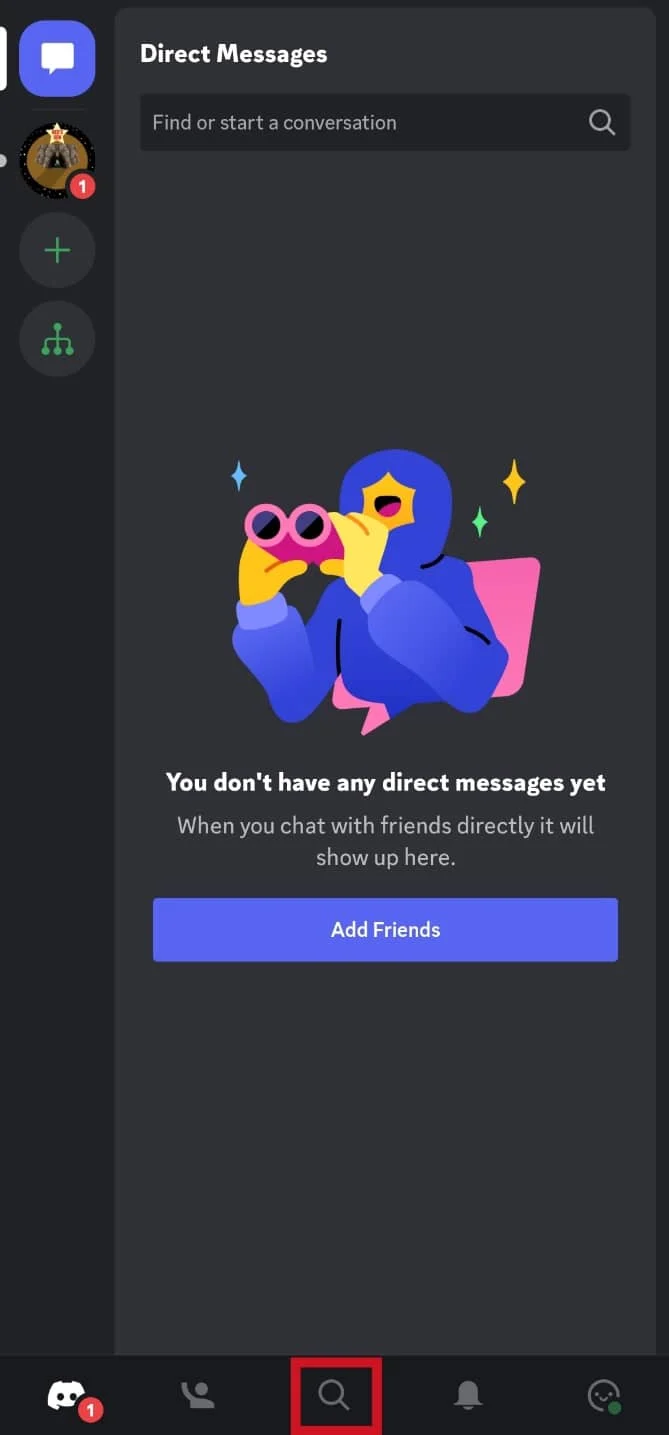
3. Wpisz żądane zapytanie wpasku wyszukiwania .
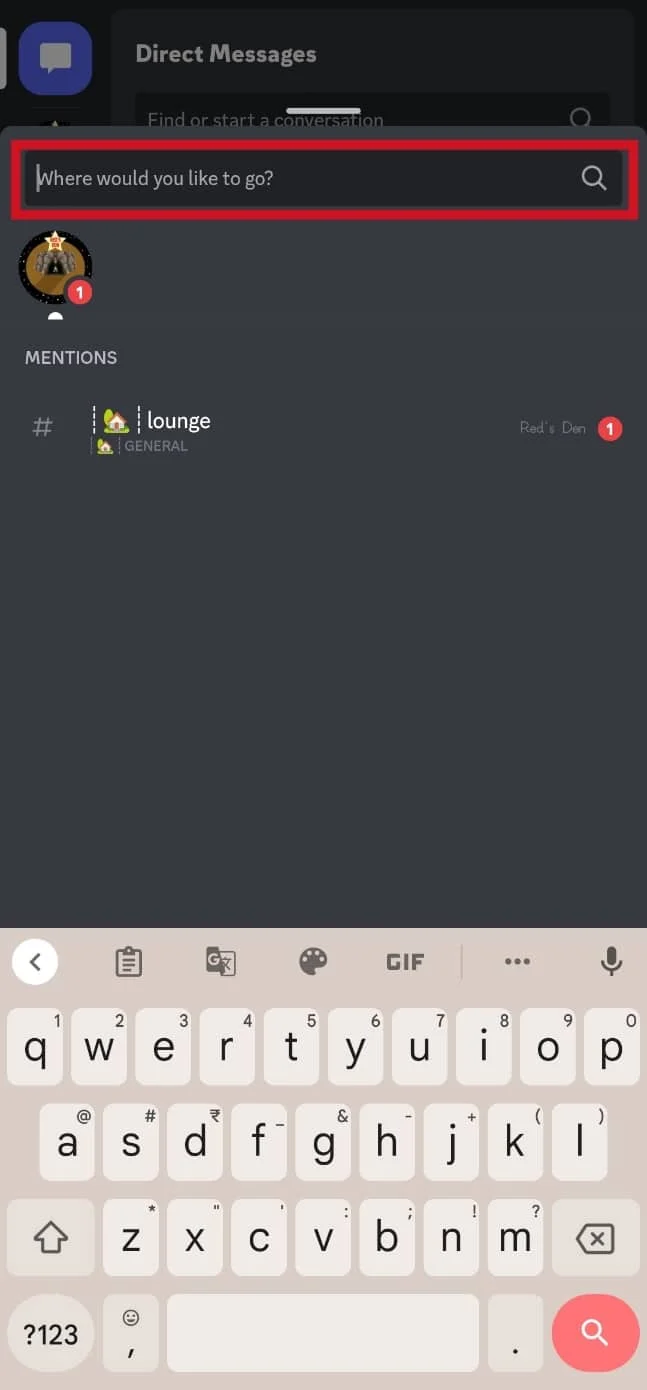
4. Stuknij następną ikonę , aby uzyskać wyniki.
Jak znaleźć serwery Discord na urządzeniach z Androidem?
Metody wyszukiwania w Discord mobile na iOS i Androida są prawie takie same. Podobnie jest w przypadku znajdowania serwerów Discord. Poniżej znajdziesz różne metody.
Metoda 1: Korzystanie z witryny Disboard
1. Odwiedź witrynę Disboard w przeglądarce mobilnej.
2. Zaloguj się na swoje konto Discord .
3. Po zalogowaniu stuknij ikonę z trzema kropkami od góry, jak pokazano poniżej.
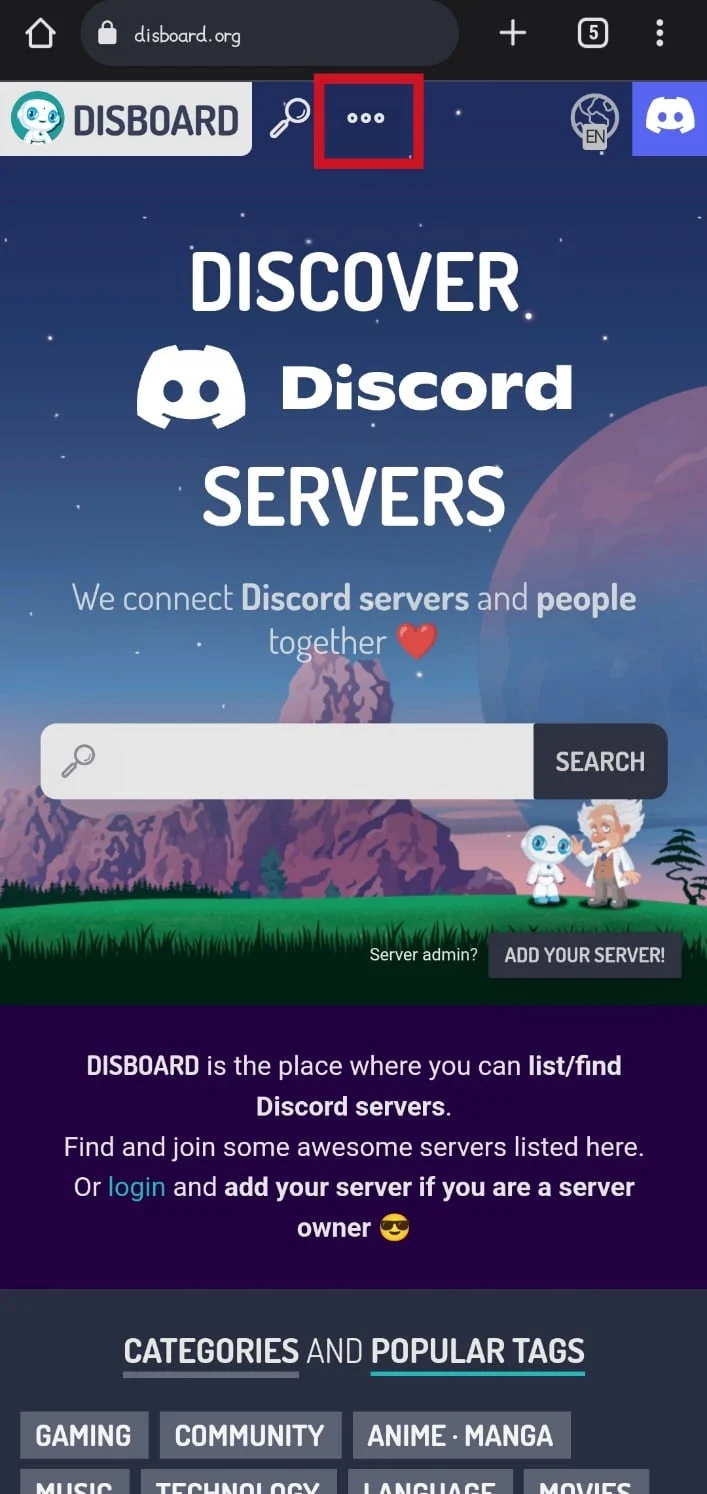
4A. Stuknij w zakładkę SERWERY .
Uwaga : Możesz także dotknąć Kategorie, aby wyświetlić listę serwerów Discord dostępnych według kategorii.
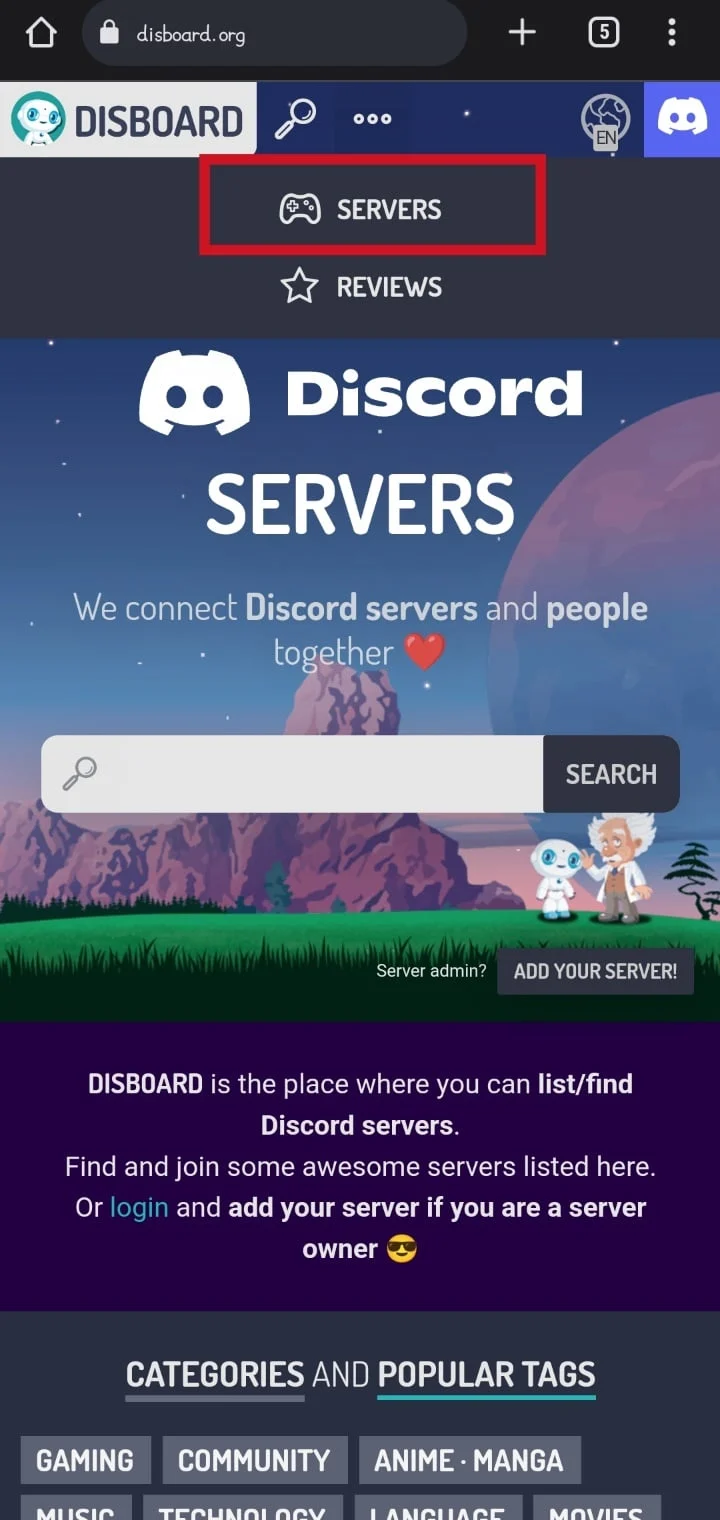
4B. Lub dotknij ikony wyszukiwania , aby wpisać określoną nazwę serwera.
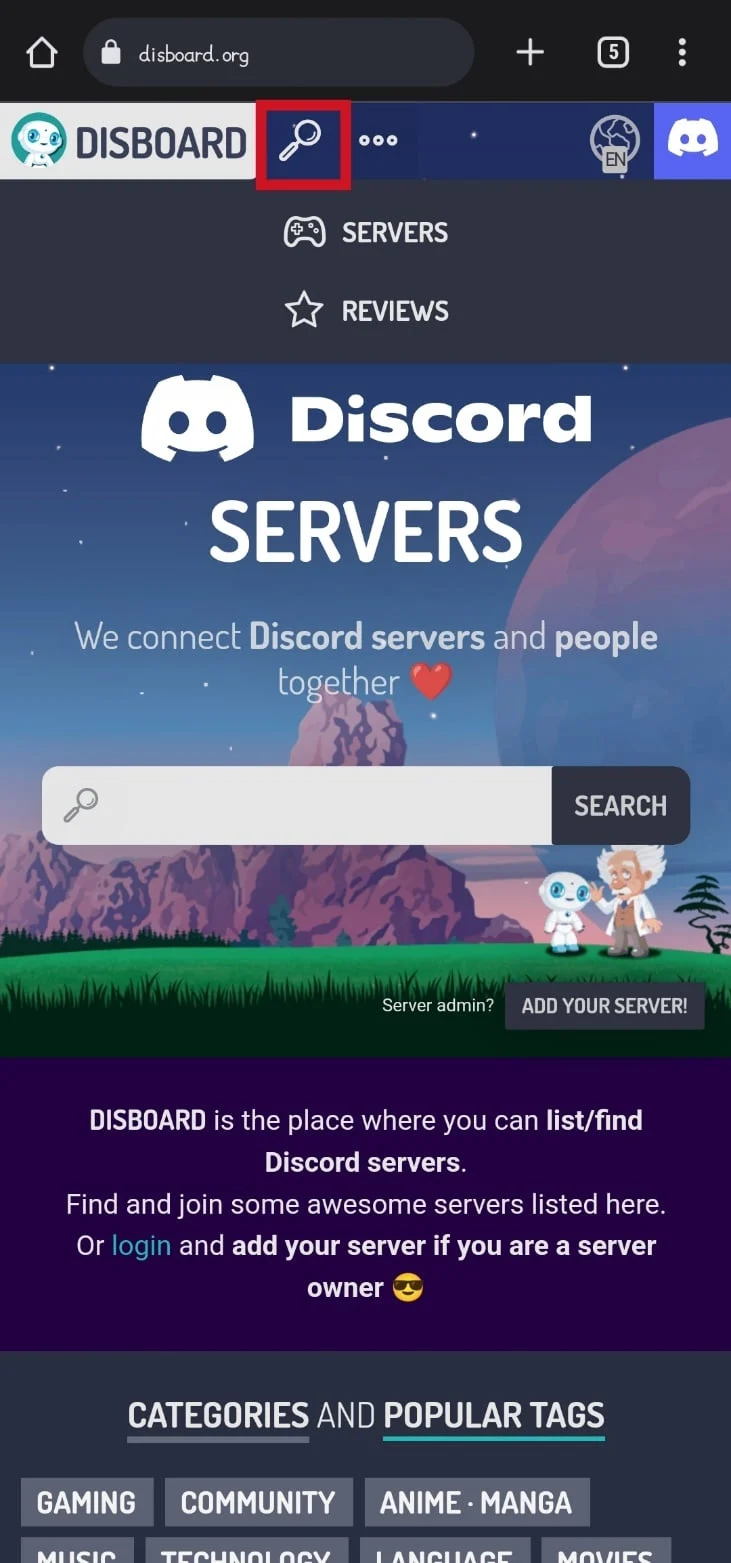
5. Po wybraniu żądanego serwera Discord stuknij opcję DOŁĄCZ DO TEGO SERWERA .
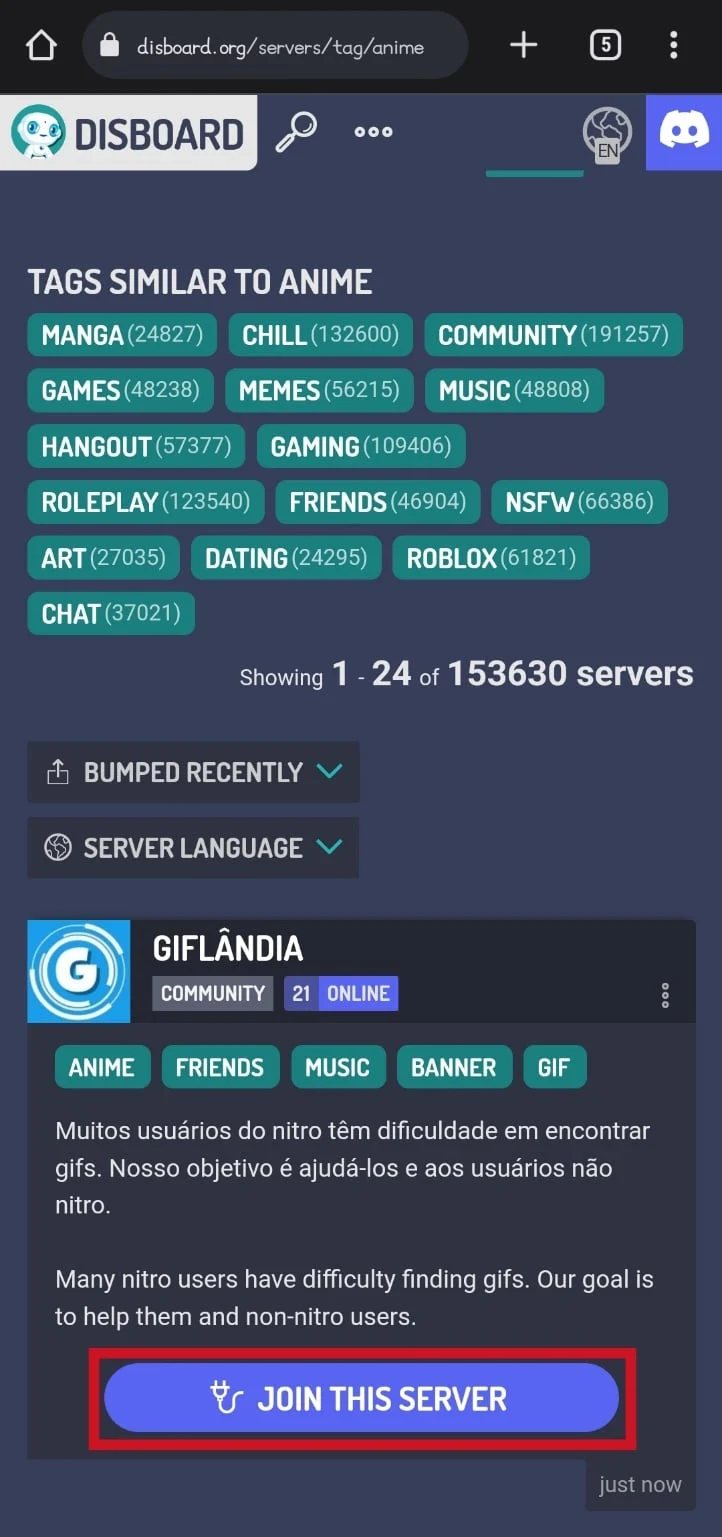
6. Na koniec dotknij opcji Zaakceptuj zaproszenie , aby dołączyć.
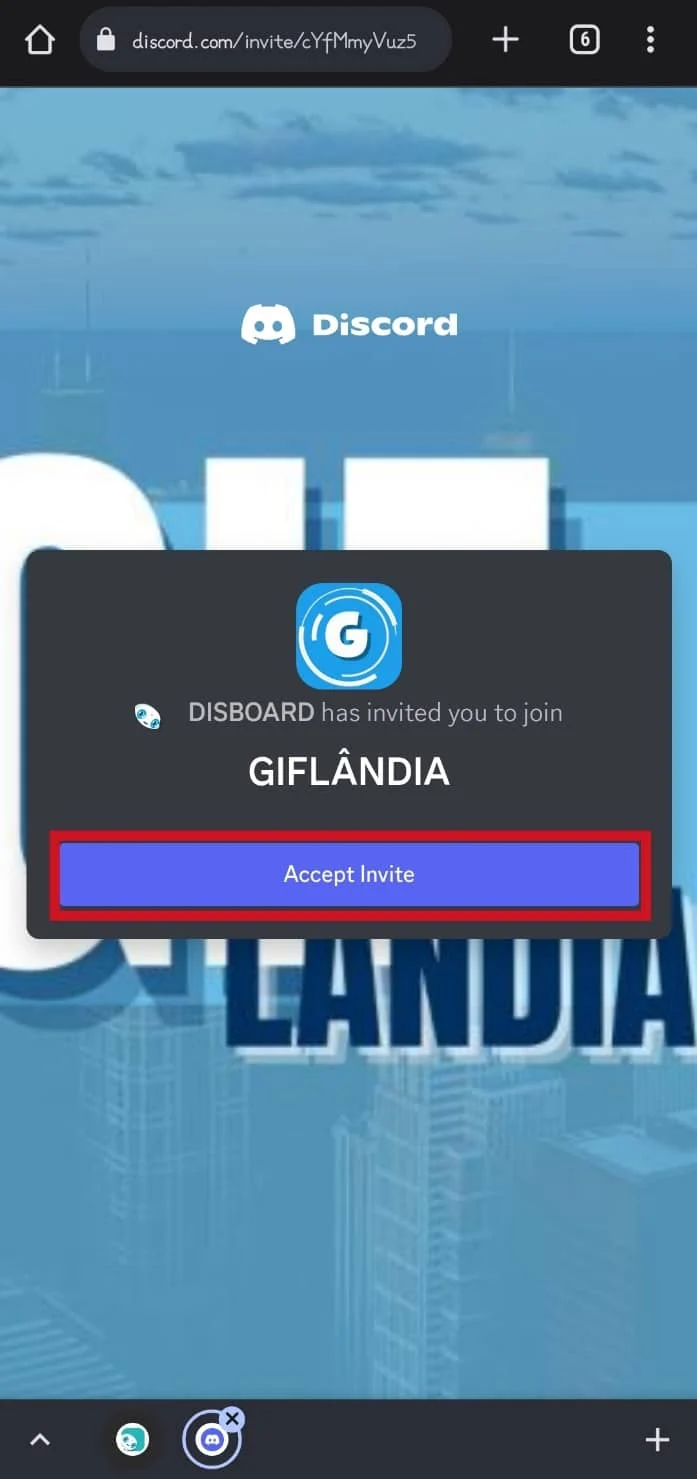
Przeczytaj także : Jak znaleźć czyjś adres IP na Discordzie
Metoda 2: Korzystanie z witryny Discords.com
1. Uruchom przeglądarkę mobilną i przejdź do strony Discords.com.
2A. Stuknij w żądaną kategorię , aby znaleźć listę serwerów Discord w tej kategorii.
Uwaga : Możesz także dotknąć przycisku Filtr, aby przefiltrować wyniki w ramach każdej kategorii i posortować je.

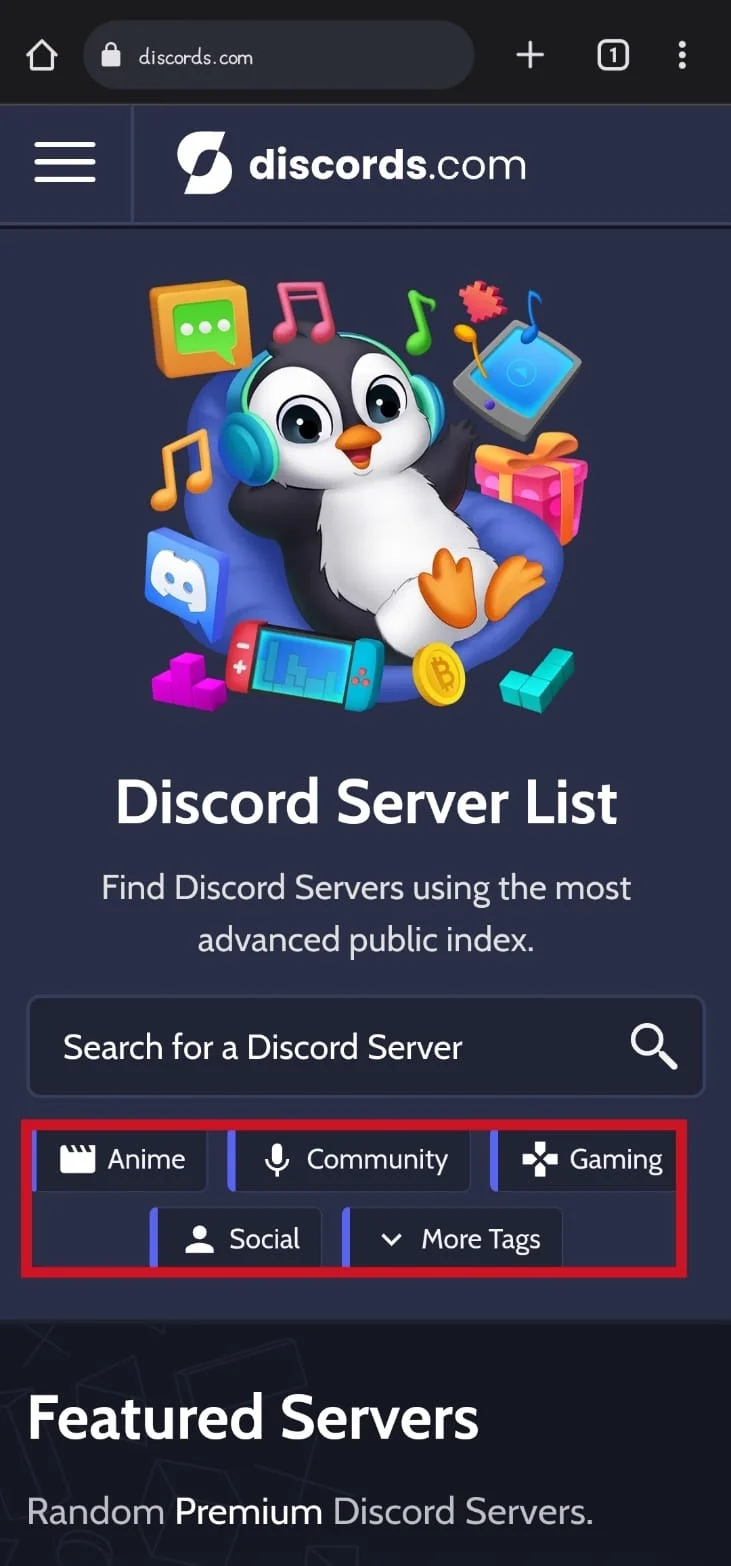
2B. Lub dotknij pola wyszukiwania , aby wprowadzić nazwę serwera .
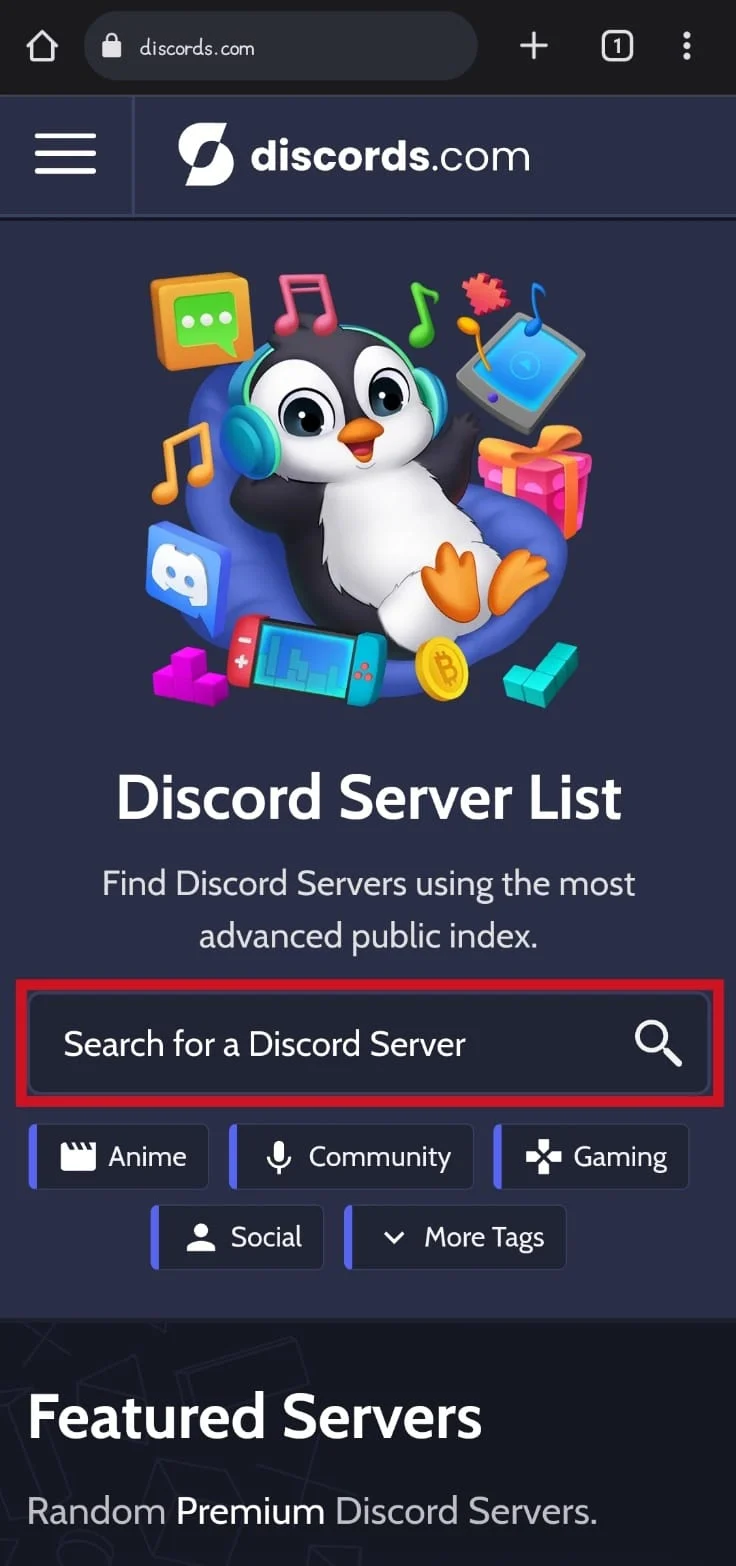
3. Na koniec dotknij opcji DOŁĄCZ na wybranym serwerze , aby się przyłączyć.
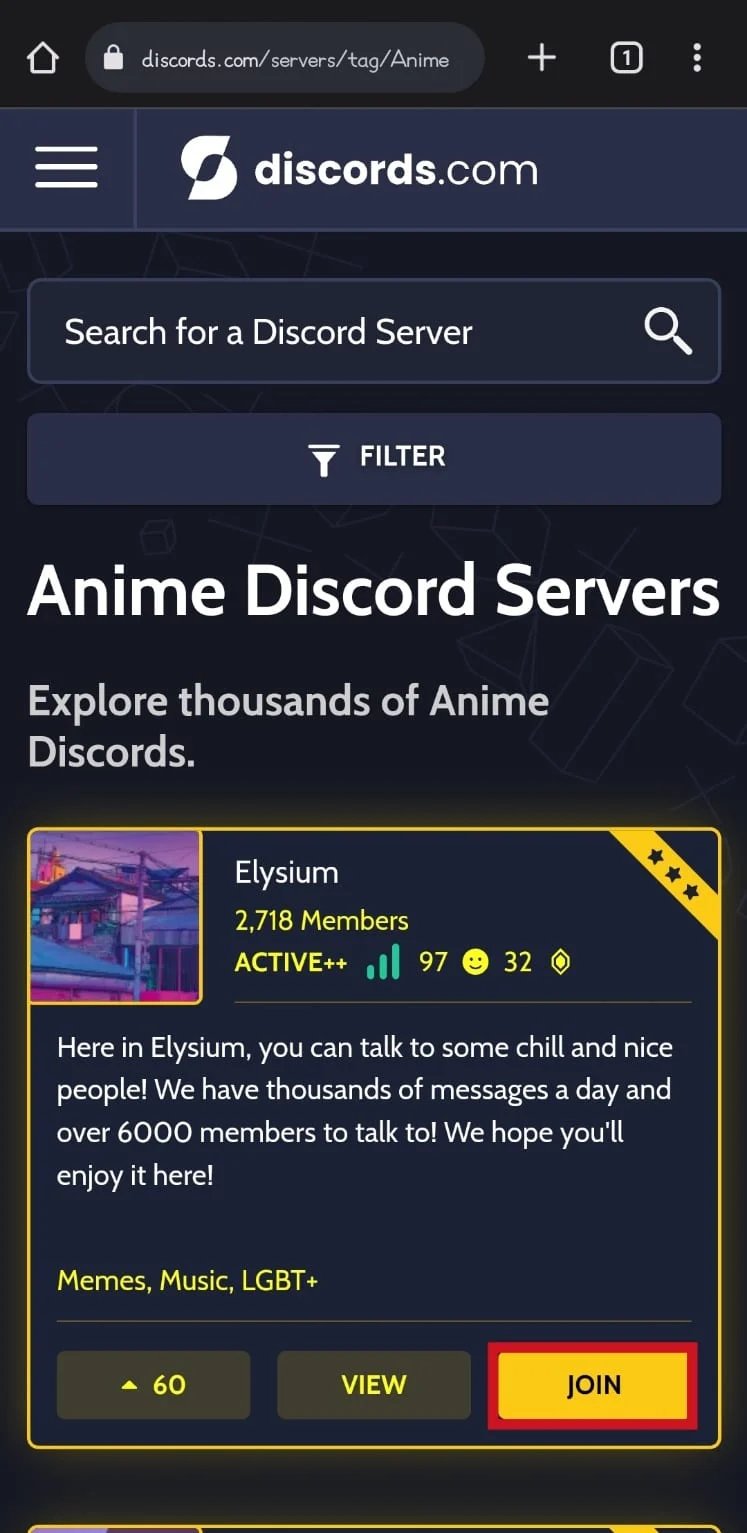
Przeczytaj ten artykuł od początku, aby dowiedzieć się, jak wyszukiwać na urządzeniach mobilnych Discord.
Metoda 3: Korzystanie z witryny Discord Me
1. W wybranej przeglądarce przejdź do strony Discord Me.
2A. Stuknij w żądaną kategorię lub tagi, aby znaleźć dla niej listę serwerów Discord.
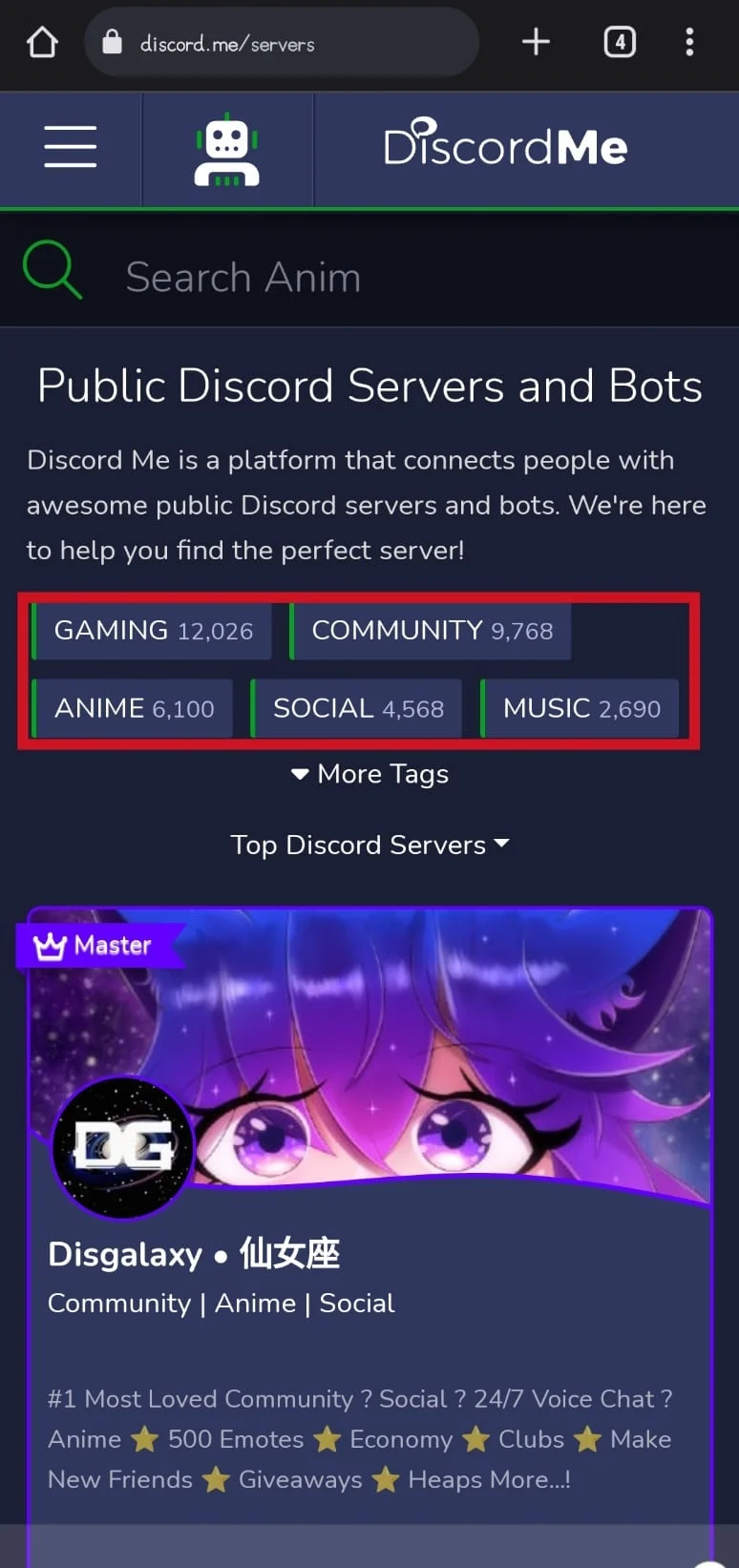
2B. Ewentualnie dotknij pola wyszukiwania u góry, aby wpisać nazwę serwera lub kategorię .
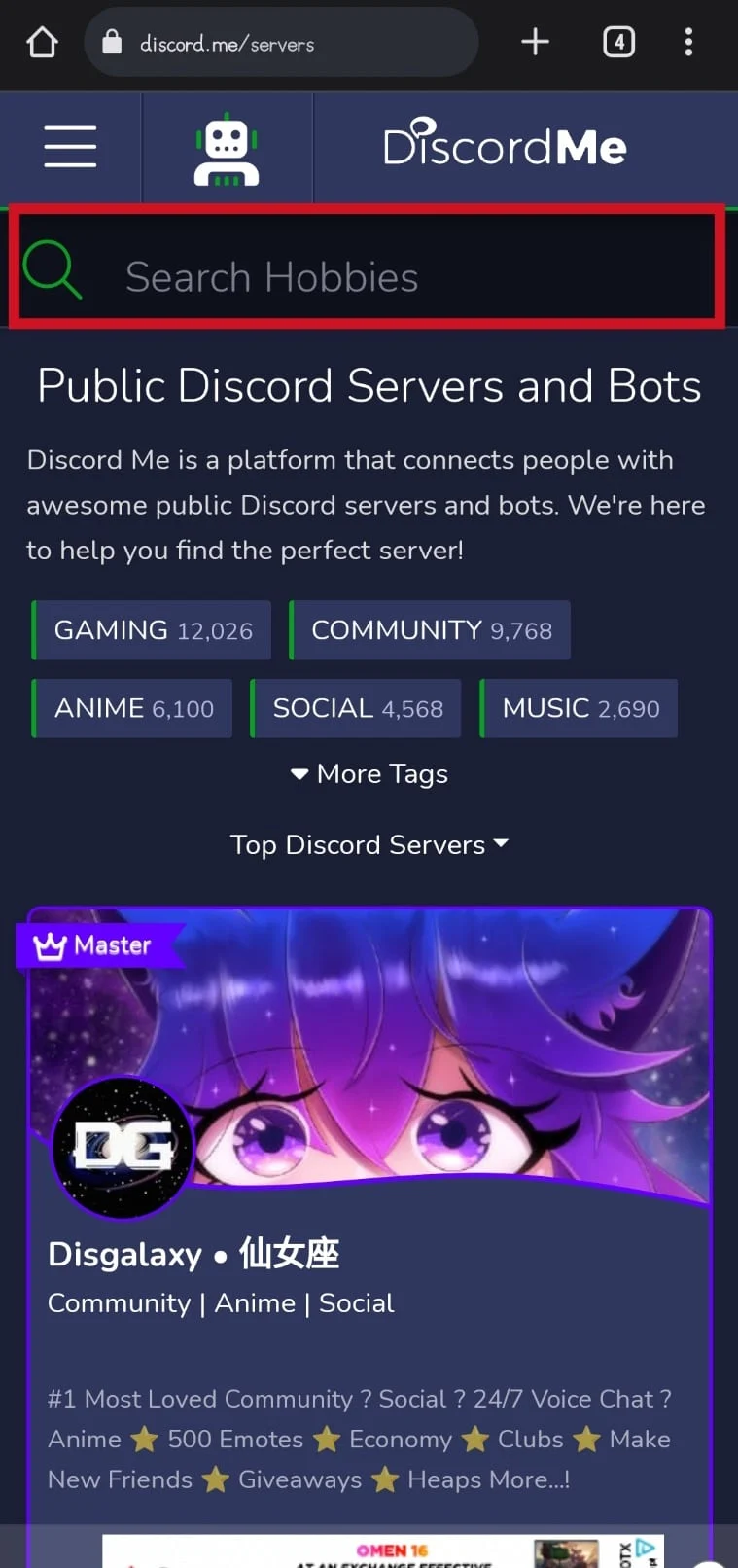
3A. Po znalezieniu żądanego serwera dotknij opcji Dołącz teraz , jak pokazano poniżej.
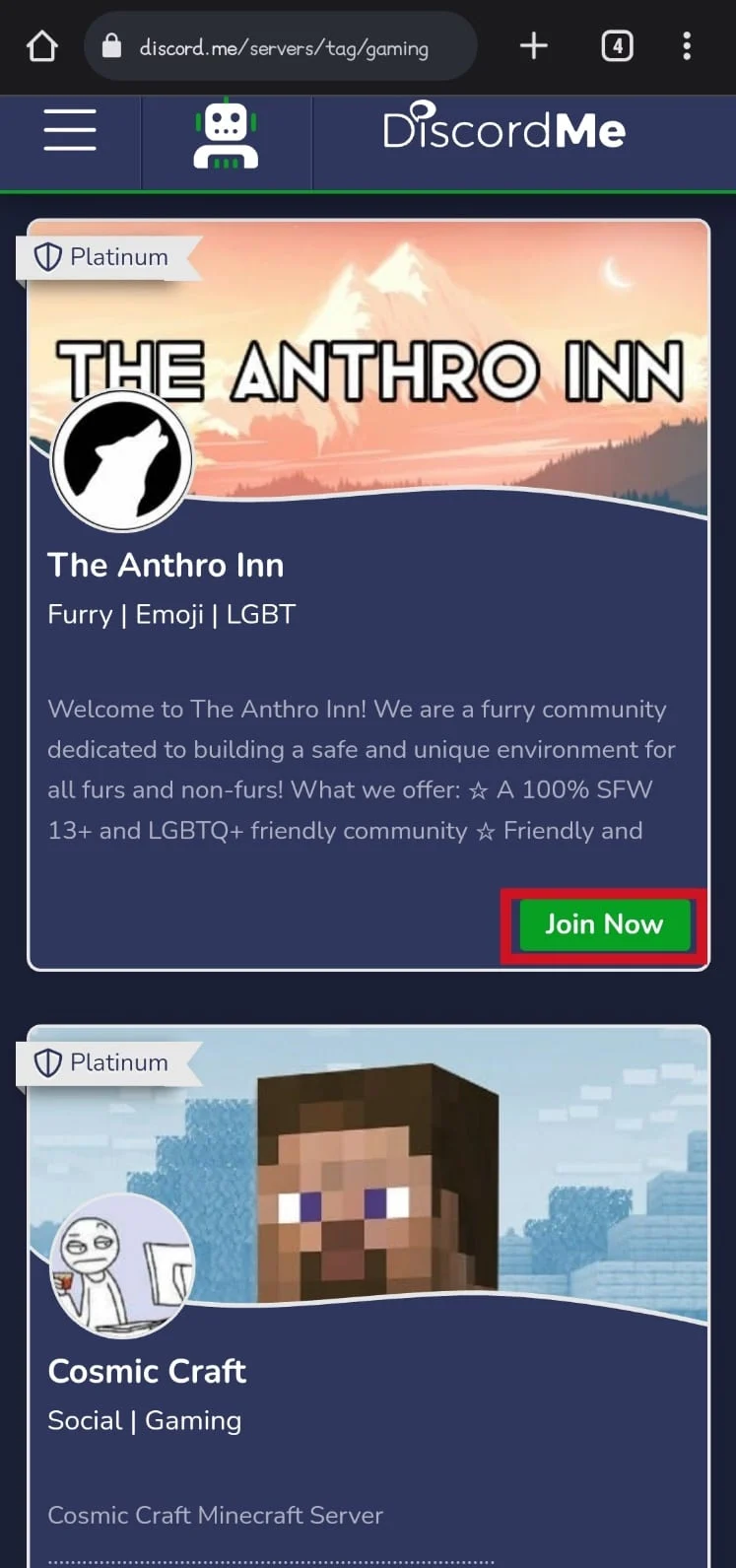
3B. W przeciwnym razie dotknij serwera , aby uzyskać więcej informacji, i dotknij opcji Dołącz do serwera .
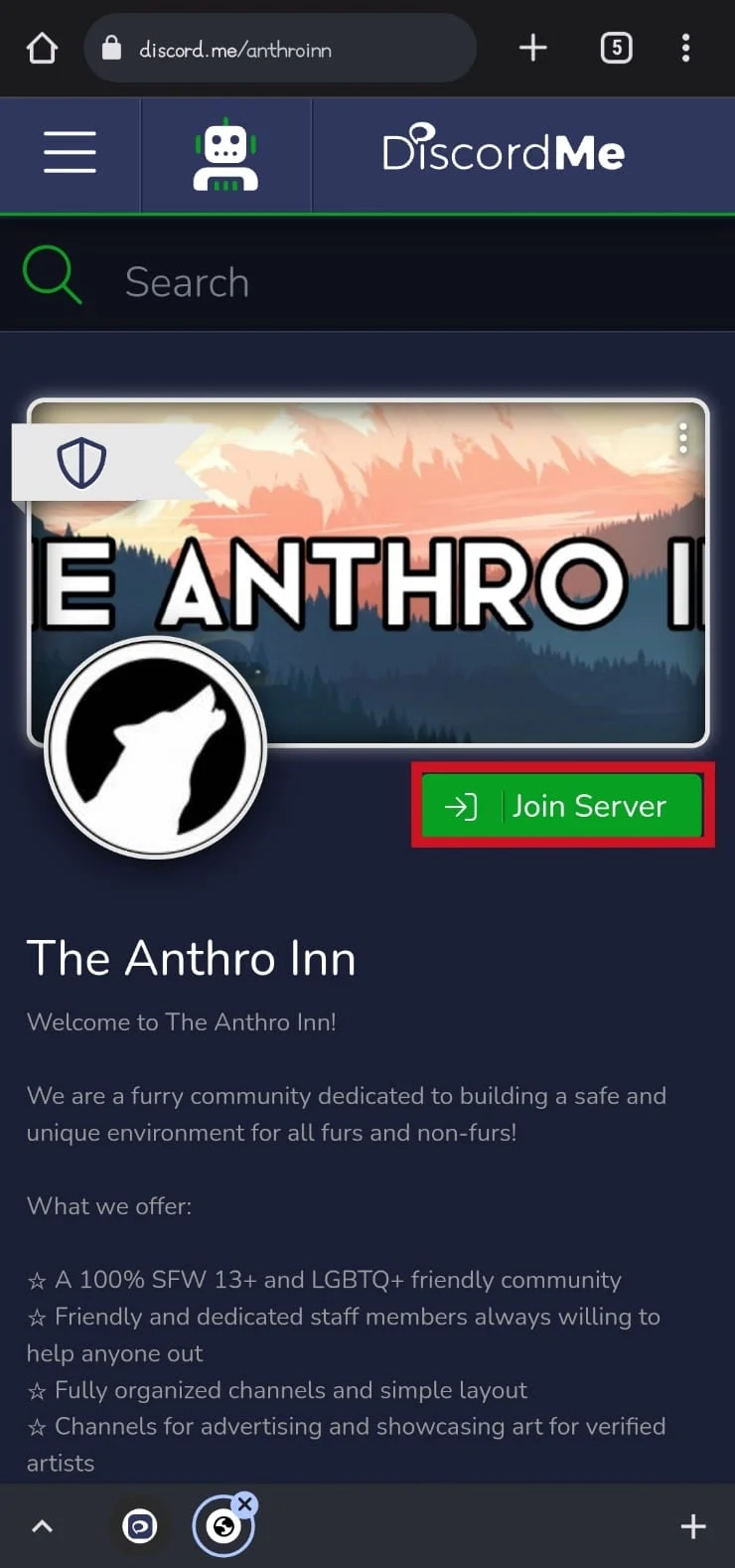
Przeczytaj także : 22 najlepsze bezpłatne narzędzia wyszukiwania dla systemu Windows 10
Jak znaleźć serwery Discord na urządzeniach z systemem iOS?
Możesz skorzystać z tych samych stron internetowych, o których mowa powyżej , wraz z krokami w przeglądarce Safari na iOS, aby znaleźć serwery Discord na urządzeniach z iOS.
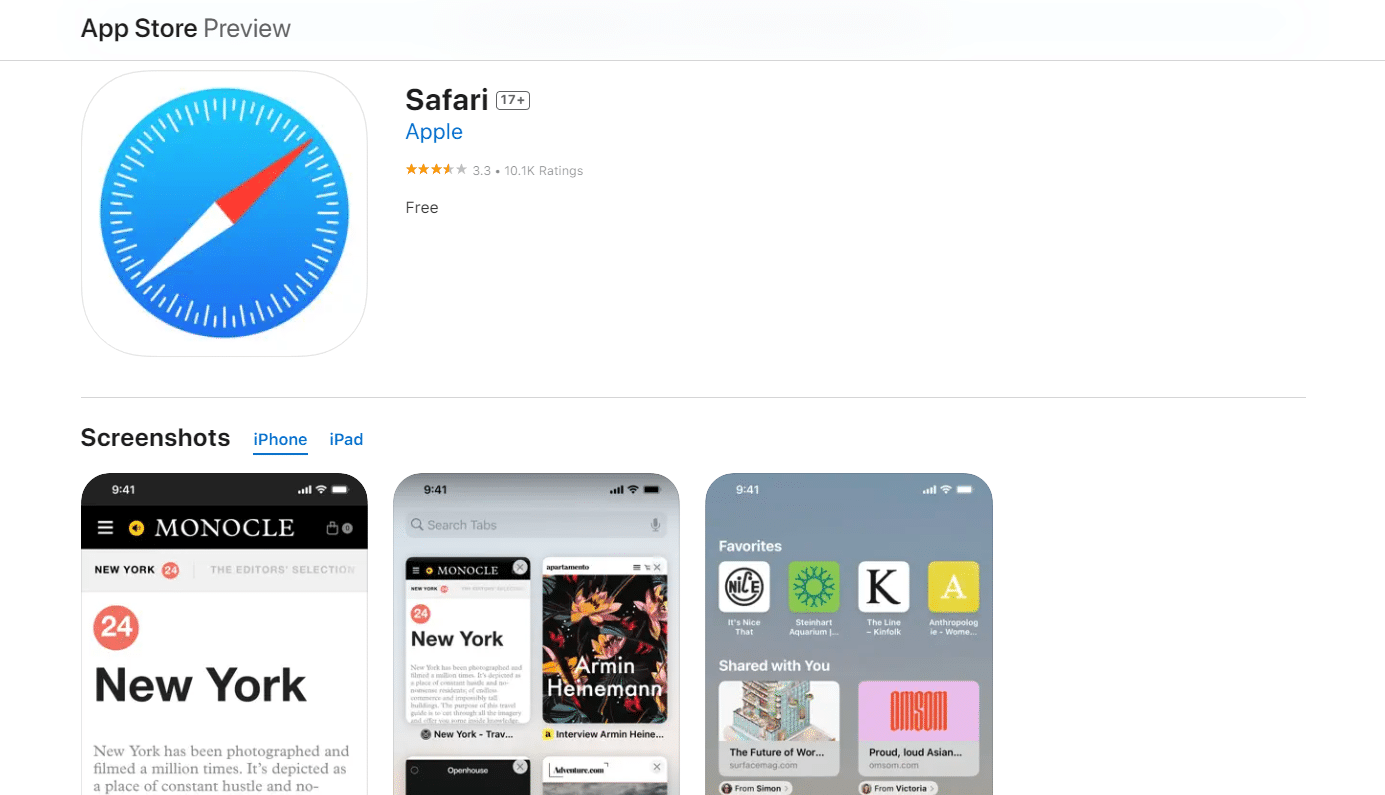
Jak znaleźć serwery Discord na urządzeniach mobilnych?
Jednym z najlepszych sposobów na znalezienie serwerów Discord na urządzeniach mobilnych jest użycie katalogów serwerów Discord. Podobnie możesz po prostu wyszukać i znaleźć konkretny serwer, do którego możesz chcieć dołączyć za ich pomocą. Istnieje wiele katalogów serwerów Discord, z których możesz korzystać. Metody, których możesz użyć do znalezienia serwerów Discord na urządzeniach mobilnych, zarówno iOS, jak i Android, podano powyżej. Przeczytaj i postępuj zgodnie z metodami wymienionymi powyżej , aby znaleźć serwery Discord na telefonie komórkowym.
Jak dołączyć do publicznych serwerów na Discord Mobile?
Po pierwsze, ważne jest, aby zrozumieć, że możesz dołączyć do publicznego serwera Discord na urządzeniu mobilnym, najpierw uzyskując link z zaproszeniem. Po otrzymaniu linku z zaproszeniem do serwera Discord możesz wykonać poniższe czynności, aby do niego dołączyć.
1. Uruchom aplikację Discord i zaloguj się na swoje konto.
2. Stuknij wzakładkę Dodaj w lewym okienku.
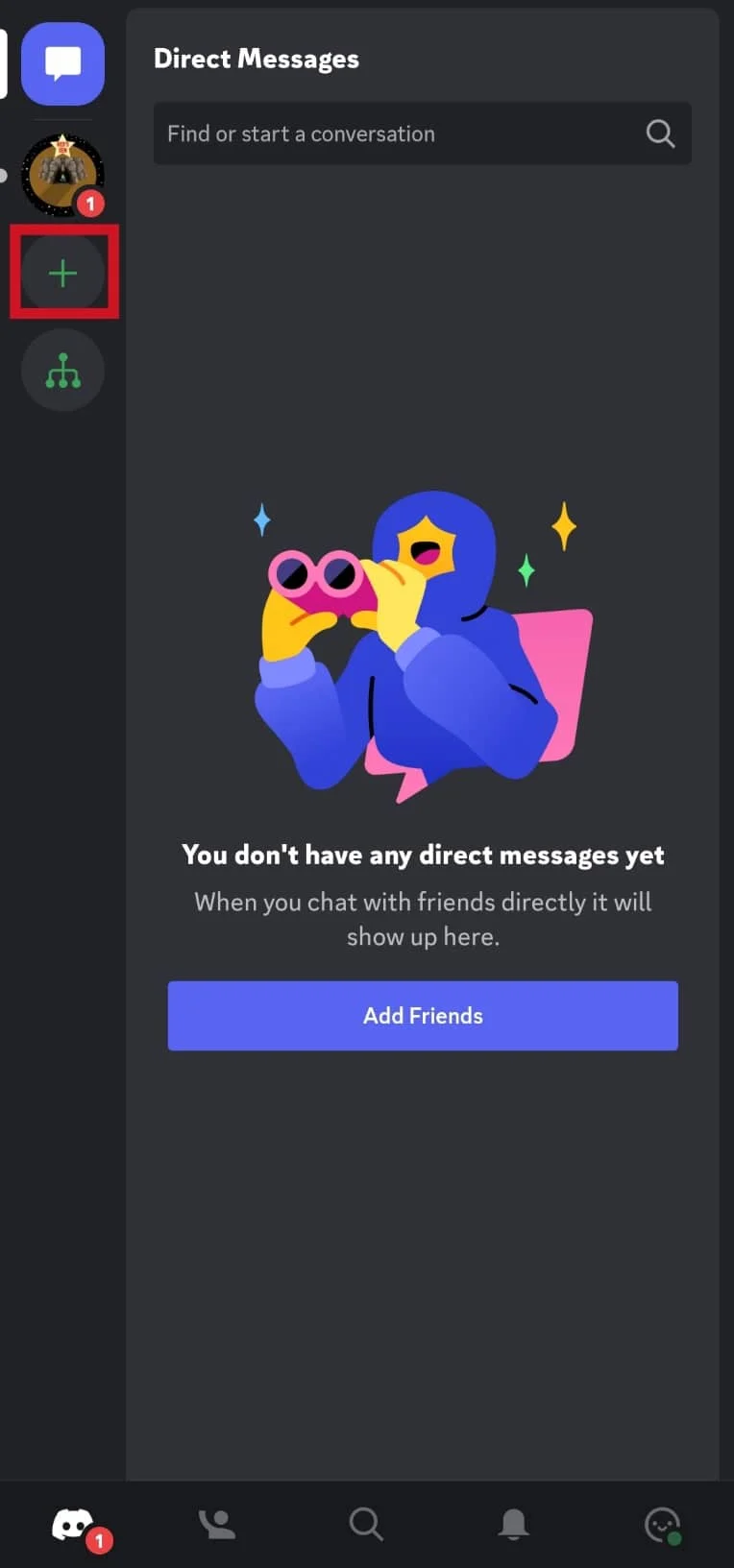
3. Stuknij opcję Dołącz do serwera u dołu ekranu.
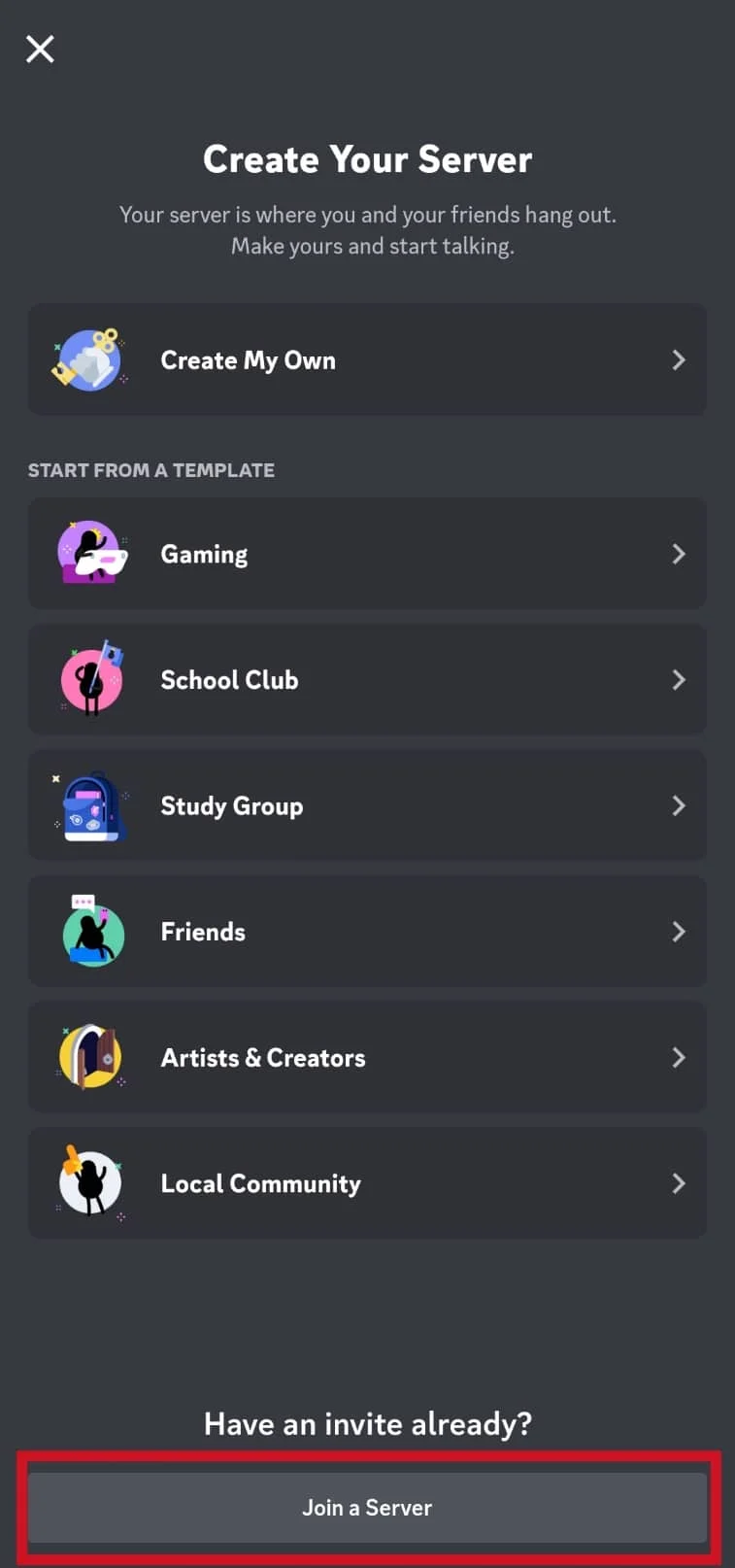
4. Wpisz lub wklej łącze zaproszenia w polu URL ZAPROSZENIA LINKU.
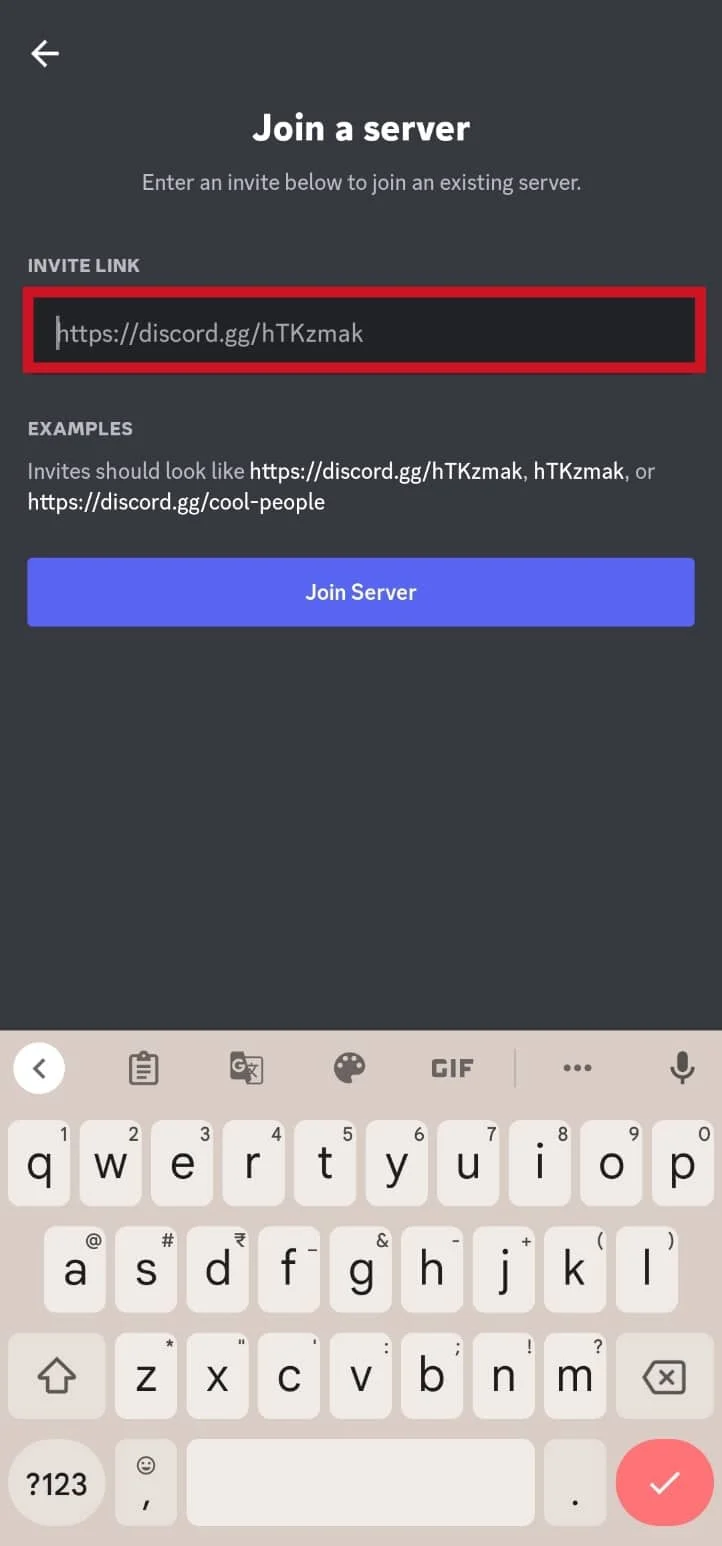
5. Na koniec dotknij opcji Dołącz do serwera .
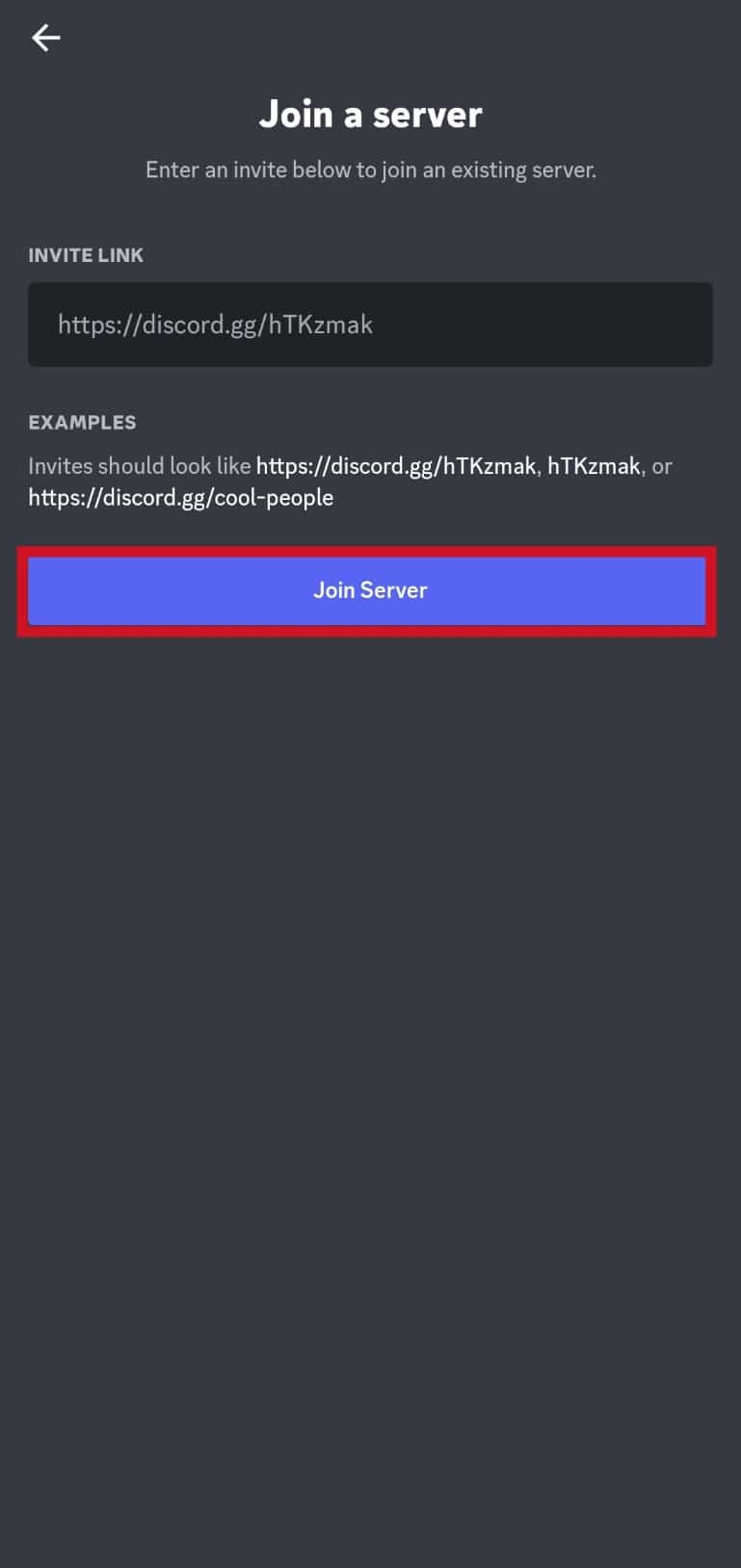
Przeczytaj także : Czy Discord powiadamia o opuszczeniu serwera?
Często zadawane pytania (FAQ)
Q1. Czy możesz dołączyć do serwera Discord za pomocą aplikacji mobilnej Discord?
Odp . Tak , możesz dołączyć do serwera Discord za pomocą urządzenia mobilnego Discord, tak jak w przypadku wersji na komputer.
Q2. Czy możesz znaleźć serwery Discord na urządzeniach mobilnych?
Odp . Tak , możesz znaleźć serwery Discord na urządzeniach mobilnych, korzystając z różnych dostępnych internetowych katalogów serwerów Discord.
Q3. Czy można dołączyć do publicznych serwerów Discord na urządzeniu mobilnym?
Odp . Tak , możliwe jest dołączenie do dowolnego publicznego serwera Discord na urządzeniu mobilnym za pomocą linku z zaproszeniem.
Q4. Czy potrafisz stwierdzić, czy ktoś korzysta z aplikacji mobilnej Discord?
Odp . Tak, możesz stwierdzić, czy ktoś na Discordzie używa do tego telefonu komórkowego, po wskaźniku telefonu komórkowego. Wskaźnik mobilny może informować innych użytkowników, czy ktoś korzysta z telefonu komórkowego.
Pytanie 5. Czy można korzystać z Discorda za pomocą przeglądarki mobilnej?
Odp . Tak , możliwe jest korzystanie z Discorda za pomocą przeglądarki mobilnej. Aby to zrobić, możesz postępować zgodnie z instrukcjami w tym artykule.
Q6. Czy możesz filtrować swoje wyszukiwania na urządzeniu mobilnym Discord?
Odp . Nie , filtrowanie wyników wyszukiwania w aplikacji mobilnej Discord nie jest możliwe. Jednak funkcja wyszukiwania jest bardzo potężna i może znaleźć słowo kluczowe w różnych kanałach, czatach itp.
Pytanie 7. Czy możesz używać Discord na urządzeniach mobilnych bez instalowania aplikacji Discord?
Odp . Tak , możliwe jest korzystanie z Discord na urządzeniach mobilnych bez instalowania aplikacji Discord za pomocą dowolnej przeglądarki mobilnej.
Zalecane :
- Napraw żądany zasób jest w użyciu Błąd
- Top 10 najlepszych stron do gry w backgammona online
- Jak przeszukiwać Facebooka według numeru telefonu
- 15 najlepszych płyt dźwiękowych dla Discord
Mamy nadzieję, że dowiedziałeś się , jak wyszukiwać na urządzeniu mobilnym Discord i jak wyszukiwać w przeglądarce mobilnej Discord. Zachęcamy do kontaktu z nami w sprawie pytań i sugestii za pośrednictwem sekcji komentarzy poniżej. Daj nam też znać, czego chcesz się dowiedzieć w następnej kolejności.
